K lepkavým klávesám dochází, když během psaní opakovaně rychle stisknete stejnou klávesu na klávesnici, nebo když stisknete klávesu během počítačové hry, když potřebujete zrychlit postavu nebo použít schopnost podržením jedné klávesy.
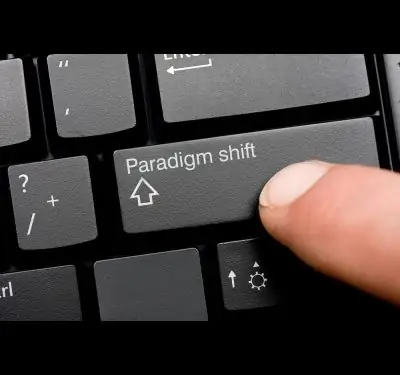
Instrukce
Chcete-li funkci Sticky Keys Alert násilně deaktivovat, přejděte na Start, Ovládací panely. Vyberte malé nebo velké ikony (nikoli kategorie) a vyhledejte ikonu Centrum usnadnění přístupu. Zobrazí se seznam zjednodušení pro práci s počítačem. Z navrhovaných zařízení vyberte možnost „Usnadněte používání klávesnice“.

V okně, které se zobrazí, vyhledejte část „Usnadněte psaní“a zrušte zaškrtnutí všech možností, včetně možnosti „Povolit rychlé klávesy“. Pokud chcete, aby byly Sticky Keys aktivní, ale vše, co chcete udělat, je vypnout rušivé pípnutí vydávané počítačem, zaškrtněte políčko Povolit Sticky Keys a klikněte na modrý odkaz Konfigurovat Sticky Keys. V okně, které se objeví, zrušte zaškrtnutí políčka úplně dole naproti možnosti „Pípnutí při stisknutí kláves CTRL, alt=" Obrázek "a SHIFT", poté klikněte na OK, znovu OK a zavřete ovládací panel. Tímto způsobem vypnete lepivé klávesy nebo odstraníte nepříjemný zvuk.






